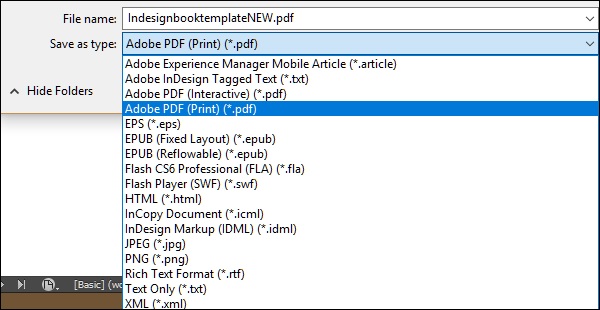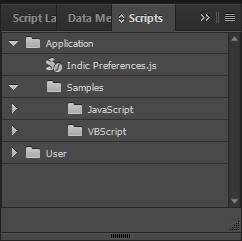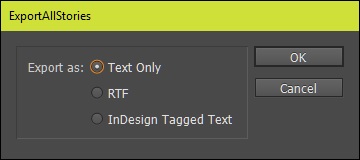Иногда вам может не потребоваться экспортировать весь документ, а только текст в выбранных текстовых фреймах. InDesign упрощает и предлагает вам выбор форматов, которые вы можете экспортировать. Здесь мы рассмотрим два метода: один с помощью команды Export, а второй с помощью скриптов.
Экспорт текста из фрейма с помощью команды «Экспорт»
Ранее мы использовали команду « Экспорт» для экспорта файлов в формате PDF. Если вы хотите экспортировать только текст из текстового фрейма, убедитесь, что текстовый курсор находится внутри текстового фрейма, перейдите в меню « Файл» и нажмите « Экспорт». Теперь у вас будет несколько дополнительных вариантов выбора.
Три основных формата для экспорта текста: только текст (.txt), расширенный текстовый формат (.rtf) и теговый текст Adobe InDesign (.txt). Только текст — это простой текстовый формат, лишенный какого-либо форматирования. Он просто экспортирует простой текст. Rich Text Format обеспечивает базовое форматирование и может быть прочитано многими текстовыми процессорами, такими как Microsoft Word.
Формат тегового текста Adobe InDesign позволяет экспортировать текст со всеми доступными встроенными форматами InDesign. Но он может быть прочитан только другими программами InDesign, а не любым другим текстовым процессором. Это полезно, если вы экспортируете текст для работы на другой рабочей станции с установленным InDesign.
Экспорт текста с использованием скриптов
InDesign — очень гибкая программа, и ее функциональность может быть расширена с помощью небольших фрагментов кода, называемых скриптами, которые специально написаны для улучшения функциональности программы. InDesign может читать сценарии, написанные на JavaScript (.jsx; Windows и Mac), AppleScript (.scpt или .as; только для Mac) или сценарии Visual Basic (.vbs; только для Windows).
InDesign поставляется с некоторыми встроенными сценариями, доступ к которым можно получить, перейдя в меню «Окно», затем в подменю «Утилиты» и выбрав « Сценарии» . Откроется панель « Сценарии» , в которой перечислены все доступные на компьютере сценарии.
На панели « Сценарии» есть два уровня сценариев — « Приложение» и « Пользователь» . Приложение перечисляет все скрипты, которые поставляются с InDesign из коробки. Он содержит примеры сценариев на JavaScript, а также VBScript (для Windows) или AppleScript (для Mac). Пользователь перечисляет все сценарии, которые установлены пользователем. Вы можете найти эти сценарии на жестком диске, щелкнув правой кнопкой мыши сценарий или родительскую папку и выбрав « Показать в проводнике» в Windows или « Показать в Finder» на Mac.
Чтобы экспортировать весь текст из текстовых фреймов, разверните папку Samples в папке JavaScript , которая находится в разделе « Приложение», и прокрутите вниз, пока не увидите скрипт с именем ExportAllStories.jsx . Дважды щелкните, чтобы запустить скрипт. Откроется диалоговое окно с просьбой выбрать текстовый формат экспорта.
Как описано ранее, выберите нужный формат в соответствии с вашими потребностями и нажмите OK, чтобы выбрать место назначения для сохранения файла. Сценарий работает в фоновом режиме и сохраняет экспортированный файл в указанном месте назначения.